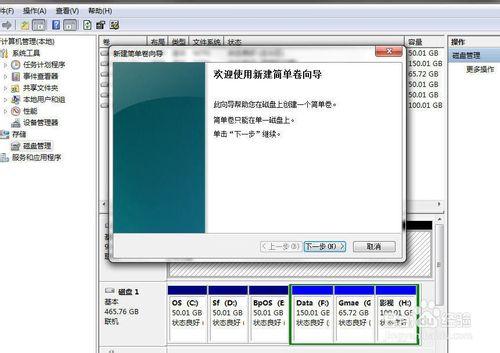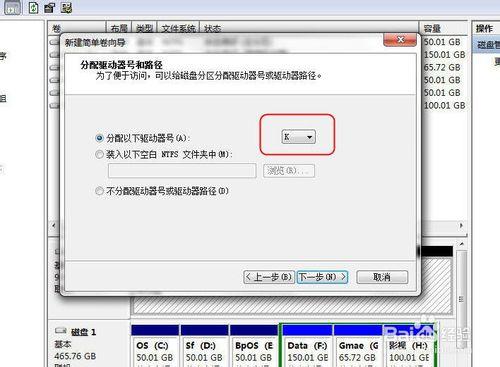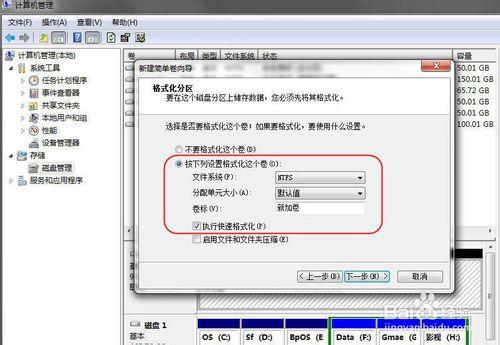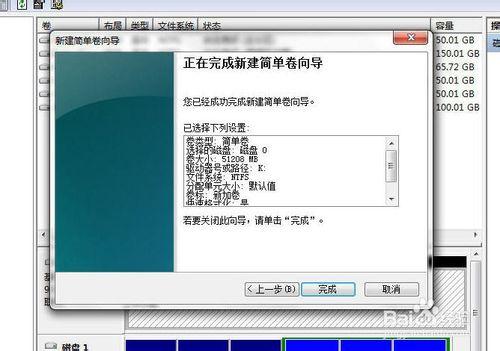機械硬碟初始化及分割槽
工具/原料
機械硬碟一隻
OS
方法/步驟
接好硬碟的資料線及電源線,開機進系統,首次應用,windows會自動安裝好驅動,右下角會有提示。稍等一陣即可。
這時,開啟”計算機“會發現資源管理器裡並沒有看到新硬碟。
右擊“計算機“——管理——儲存——磁碟管理,如果是100%的新盤的話,可以看到裸盤自動彈出初始化提示,大於2T,選GPT,返之 ,MBR。
確定後是這樣的。
以下是分割槽及格式化,只有這樣,才能使用!
右鍵,新建簡單卷
下一步
填入分割槽大小,這裡我建立50G分割槽。
系統自動分配好碟符
選擇好檔案系統,是否格式化隨自己隨喜歡,要用當然就得格式化了。下一步
完成
最後開啟”計算機“就可以看到剛才的分割槽了。